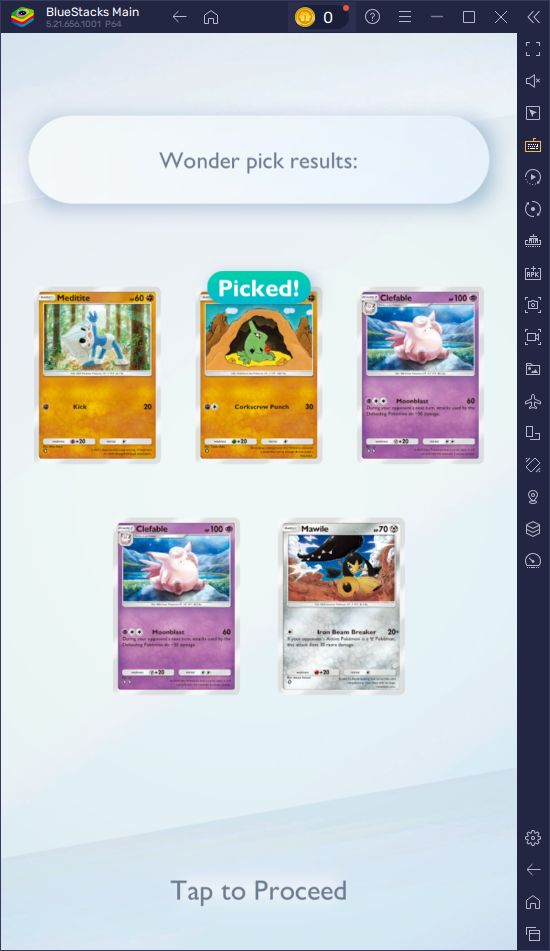स्टीम डेक: गेम ब्वॉय गेम खेलने के लिए गाइड
त्वरित सम्पक
स्टीम डेक एक बहुमुखी उपकरण है जो व्यापक अनुकूलन विकल्पों की पेशकश करते हुए आधुनिक गेम चलाने में सक्षम है, जिससे यह रेट्रो गेमिंग उत्साही लोगों के लिए एकदम सही है। Emudeck के साथ, आप क्लासिक गेम बॉय गेम खेलने के लिए अपने स्टीम डेक को एक आदर्श मंच में बदल सकते हैं। इन पुराने खेलों की सुंदरता मूल गेम बॉय के सीमित रंग पैलेट के बावजूद, उनके शिल्प कौशल में निहित है। यहाँ एक विस्तृत मार्गदर्शिका है कि कैसे Emudeck स्थापित करें और अपने स्टीम डेक पर गेम बॉय गेम का आनंद लें।
माइकल लेवेलिन द्वारा 13 जनवरी, 2024 को अपडेट किया गया: गेम बॉय गेम्स को स्टीम डेक पर चलने के लिए न्यूनतम शक्ति की आवश्यकता होती है, लेकिन इष्टतम अनुकरण सुनिश्चित करने के लिए, डेकी लोडर और पावर टूल्स प्लगइन को स्थापित करने की सिफारिश की जाती है। ये उपकरण प्रदर्शन को बढ़ाने के लिए एसएमटी और अन्य सेटिंग्स को नियंत्रित करने में मदद करते हैं। इस गाइड में अब डेक्की लोडर और पावर टूल्स स्थापित करने के चरण शामिल हैं, साथ ही स्टीम डेक अपडेट के बाद डेकी लोडर को पुनर्स्थापित करने के निर्देश भी शामिल हैं।
Emudeck स्थापित करने से पहले
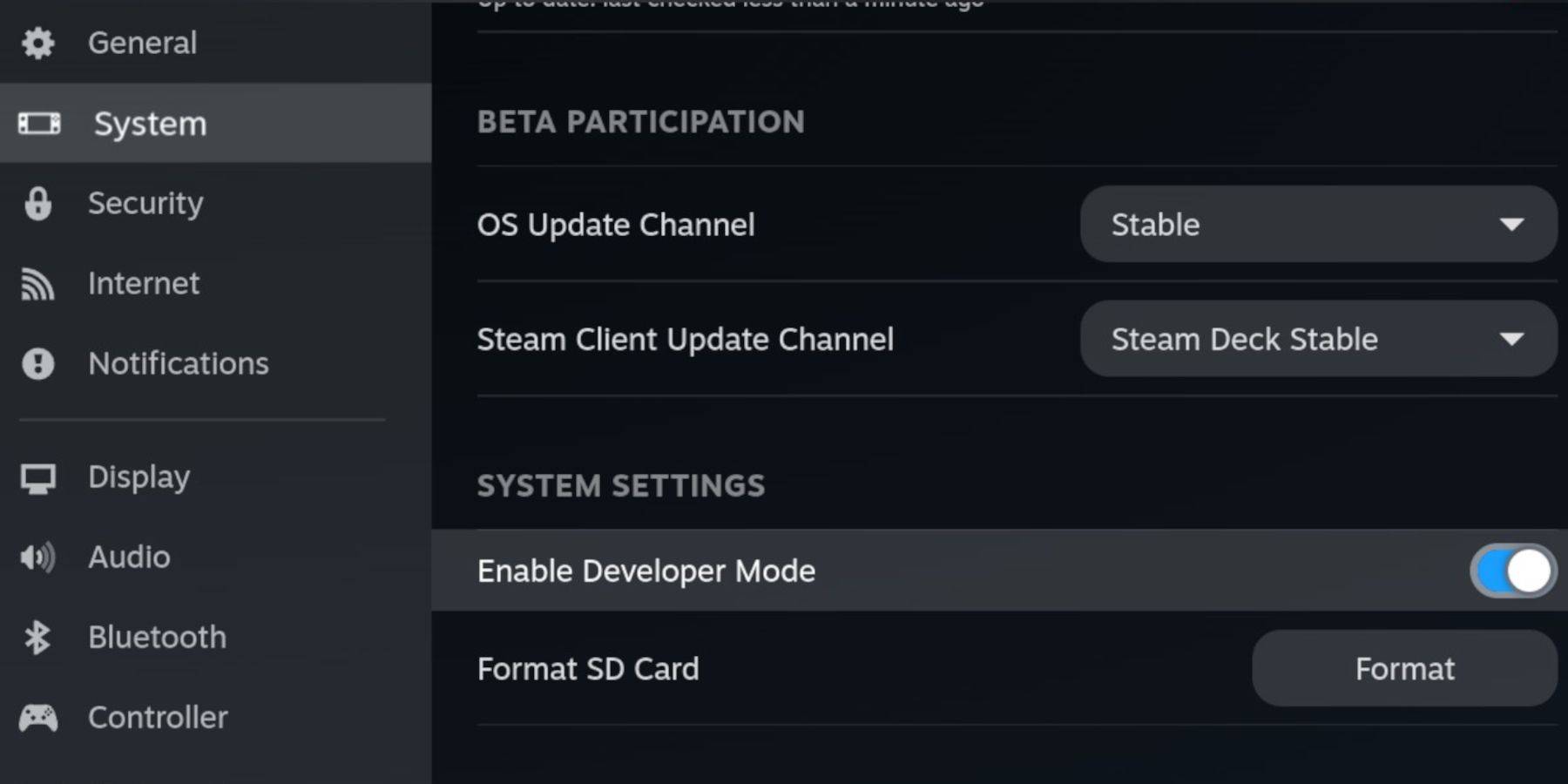 इससे पहले कि आप Emudeck स्थापित करना शुरू करें, सुनिश्चित करें कि आपके पास एमुलेटर चलाने और अपने पसंदीदा गेम बॉय गेम्स को संग्रहीत करने के लिए निम्नलिखित आवश्यक हैं:
इससे पहले कि आप Emudeck स्थापित करना शुरू करें, सुनिश्चित करें कि आपके पास एमुलेटर चलाने और अपने पसंदीदा गेम बॉय गेम्स को संग्रहीत करने के लिए निम्नलिखित आवश्यक हैं:
- एक पूरी तरह से चार्ज भाप डेक।
- गेम और एमुलेटर स्थापित करने के लिए एक A2 माइक्रोएसडी कार्ड।
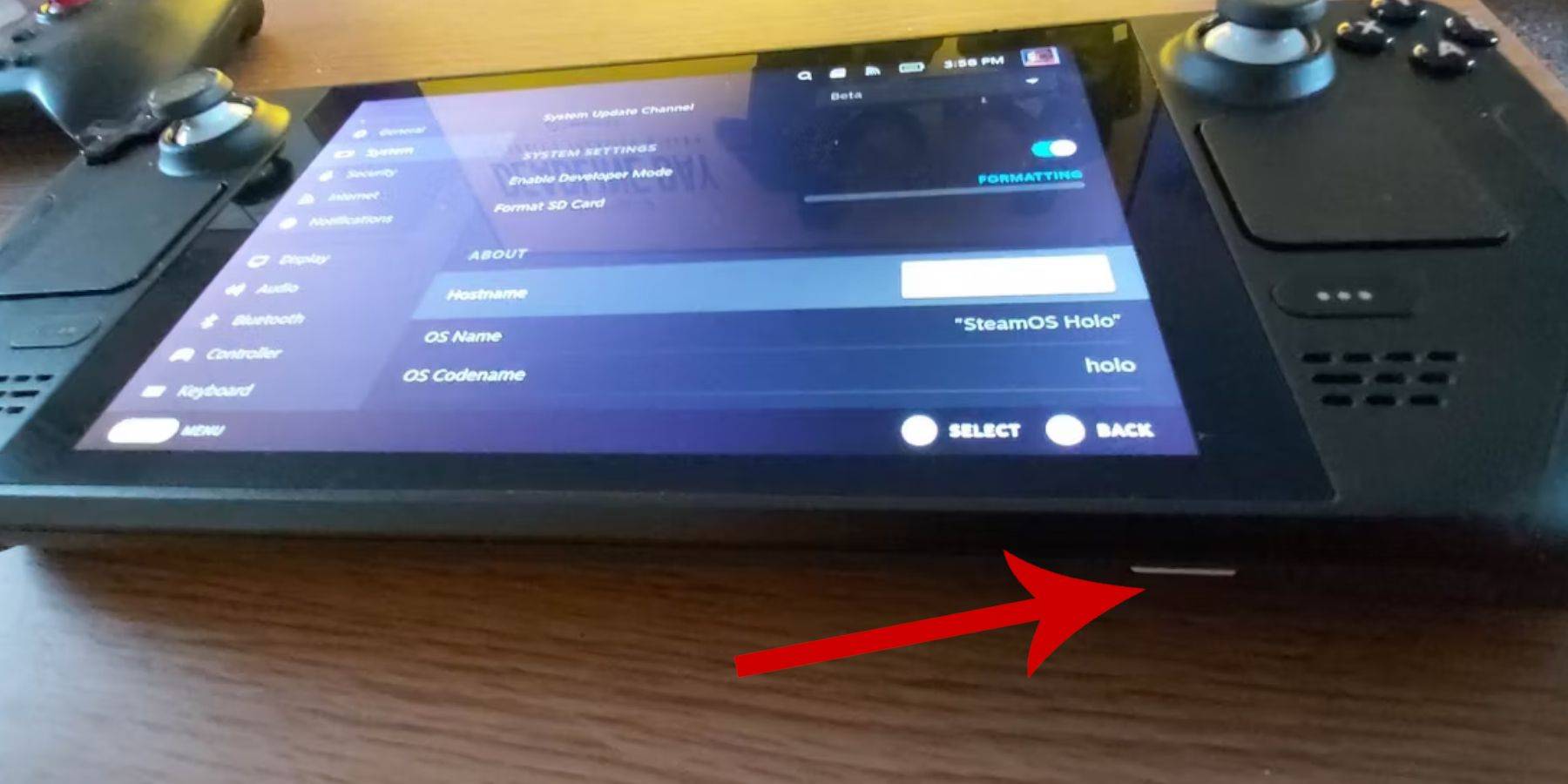 - कानूनी रूप से प्राप्त गेम बॉय रोम।
- कानूनी रूप से प्राप्त गेम बॉय रोम।
- यदि आप एक स्टीम डेक डॉकिंग सिस्टम का उपयोग कर रहे हैं, तो रोम को ब्राउज़ करने और स्थानांतरित करने के लिए एक ब्लूटूथ कीबोर्ड और माउस को ब्राउज़ करने और स्थानांतरित करने के लिए माउस।
डेवलपर मोड बदलें
Emudeck स्थापना के लिए अपना स्टीम डेक तैयार करने के लिए:
- स्टीम बटन दबाएं।
- सिस्टम मेनू पर नेविगेट करें और डेवलपर मोड को टॉगल करें।
- डेवलपर मेनू में, CEF डिबगिंग सक्षम करें।
- पावर विकल्प चुनें।
- डेस्कटॉप मोड पर स्विच चुनें।
डेस्कटॉप मोड में Emudeck डाउनलोड करें
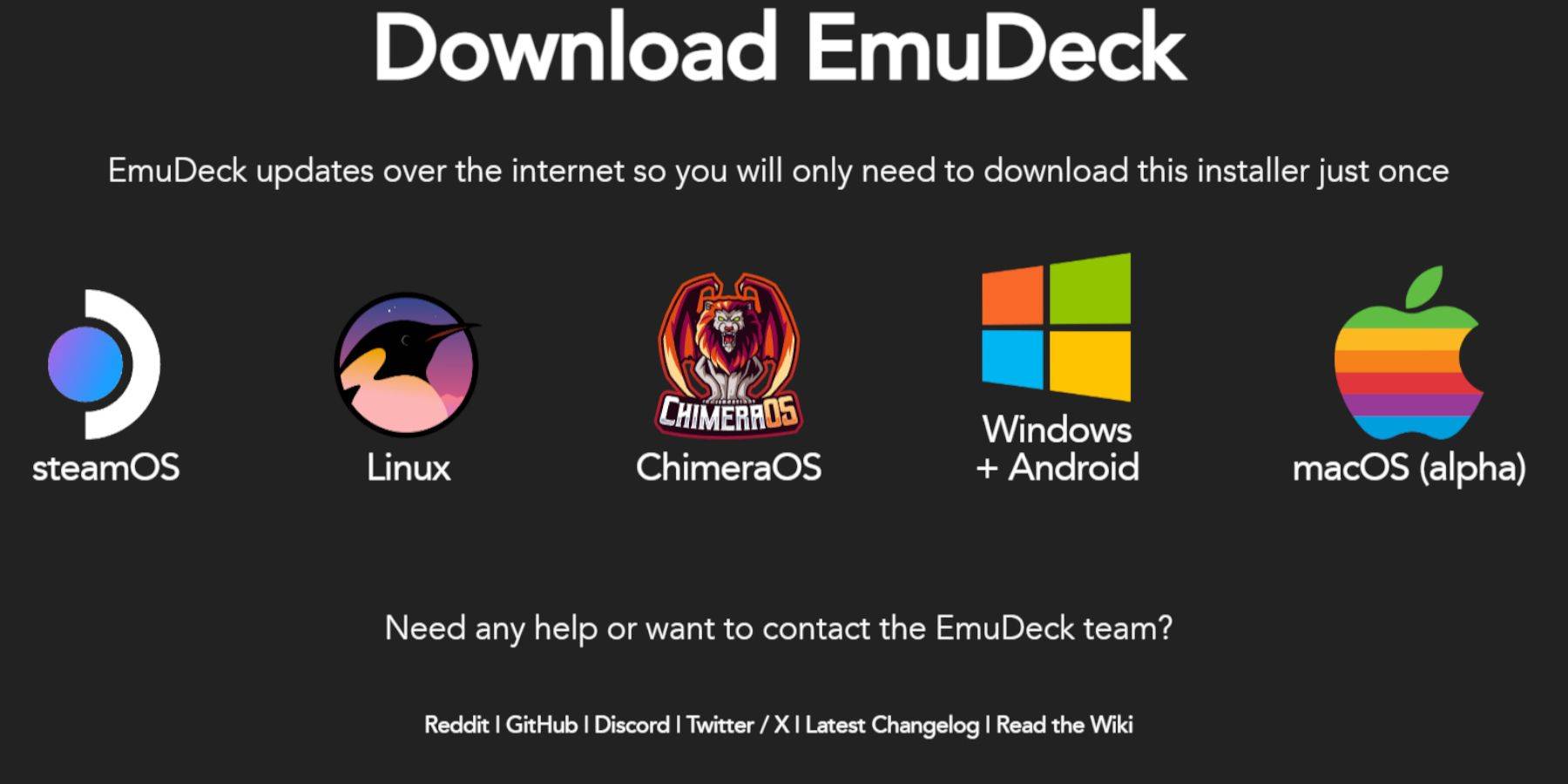 एक बार डेस्कटॉप मोड में:
एक बार डेस्कटॉप मोड में:
- अपने कीबोर्ड और माउस कनेक्ट करें।
- Duckduckgo या Mozilla फ़ायरफ़ॉक्स जैसे ब्राउज़र लॉन्च करें और Emudeck डाउनलोड पेज पर नेविगेट करें।
- पृष्ठ के शीर्ष-दाएं पर "डाउनलोड" पर क्लिक करें, फिर "स्टीम ओएस" और "मुफ्त में डाउनलोड करें" चुनें।
- "अनुशंसित सेटिंग्स" के लिए ऑप्ट करें और "कस्टम इंस्टॉल" के लिए आगे बढ़ें।
- Emudeck मेनू से, "प्राथमिक" लेबल वाली SD कार्ड छवि चुनें।
- आप सभी एमुलेटर स्थापित करने का विकल्प चुन सकते हैं या रेट्रोआर्क, एमुलेशन स्टेशन और स्टीम रोम मैनेजर का चयन कर सकते हैं, फिर "जारी रखें" पर क्लिक करें।
- ऑटो सहेजें सक्षम करें।
- बाद की स्क्रीन के माध्यम से छोड़ें और स्थापना को पूरा करने के लिए "फिनिश" चुनें।
त्वरित सेटिंग
अपनी emudeck प्राथमिकताएं सेट करने के लिए:
- Emudeck प्रोग्राम खोलें और त्वरित सेटिंग्स पर नेविगेट करें।
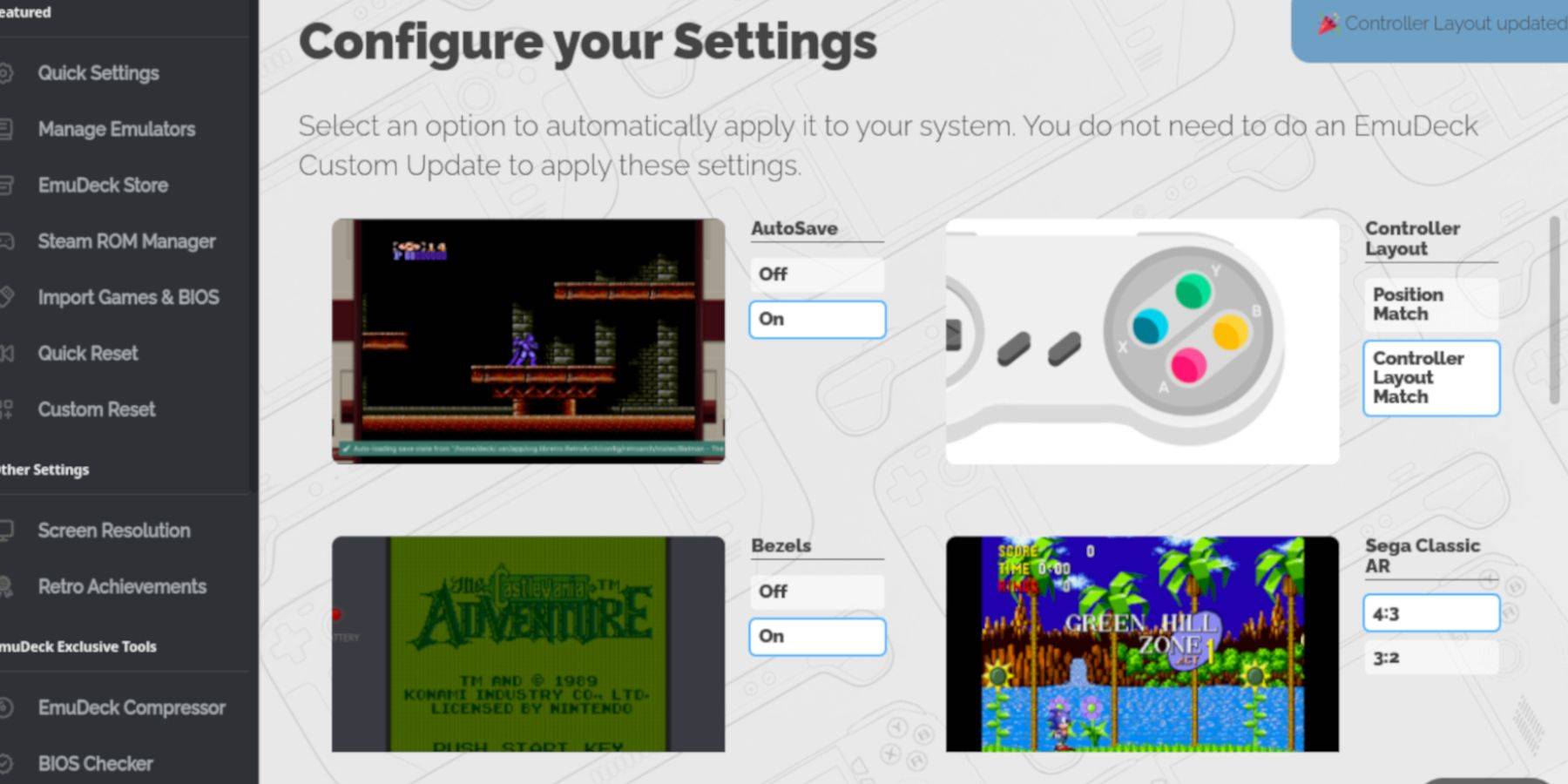 - ऑटोसैव चालू करें।
- ऑटोसैव चालू करें।
- "कंट्रोलर लेआउट मैच" चुनें।
- Bezels सक्षम करें।
- निनटेंडो क्लासिक एआर को चालू करें।
- LCD हैंडहेल्ड सक्षम करें।
स्टीम डेक में गेम बॉय गेम जोड़ना
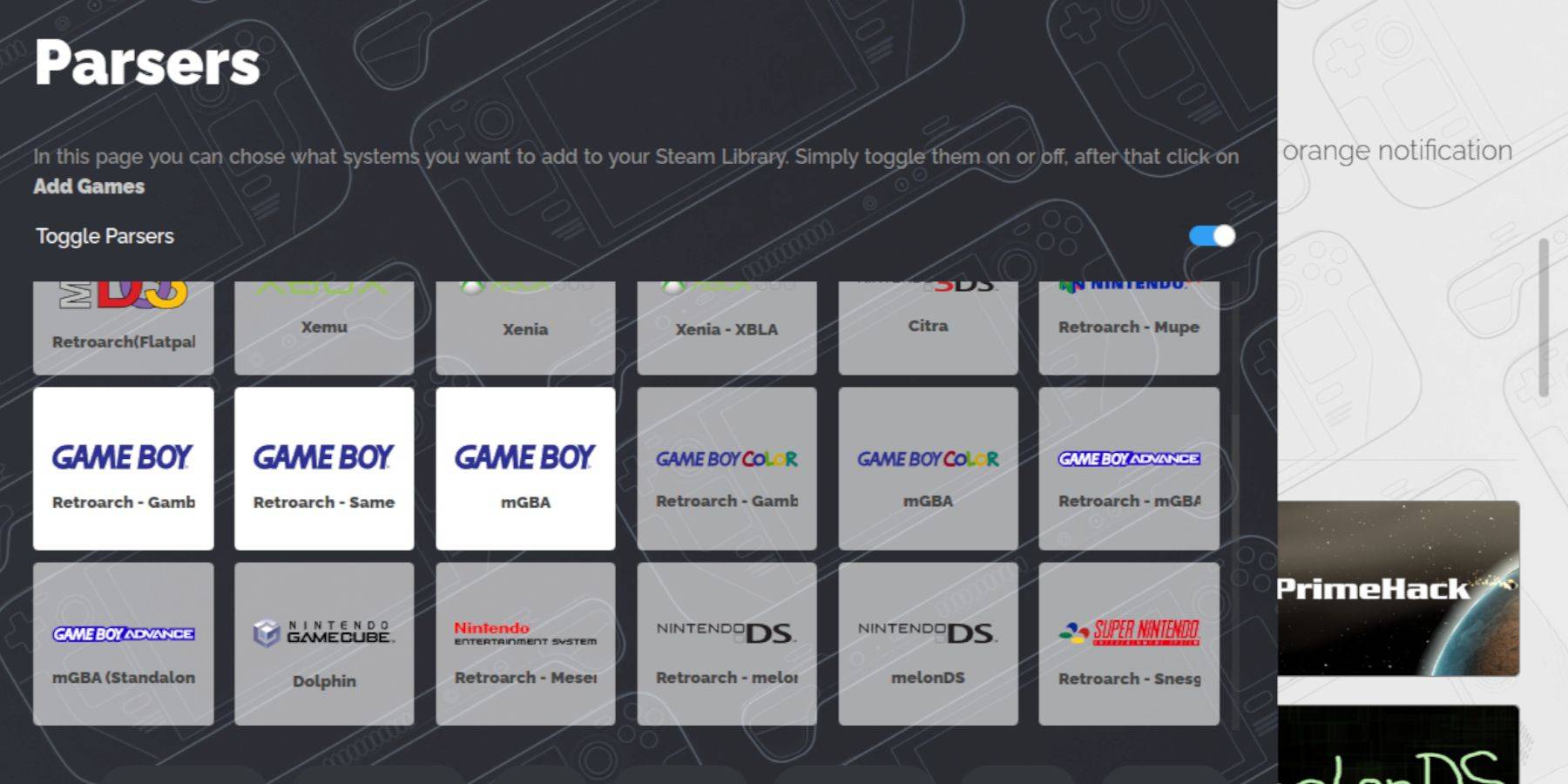 Emudeck स्थापित होने के साथ, यह अपने गेम बॉय गेम को स्टीम डेक में जोड़ने का समय है:
Emudeck स्थापित होने के साथ, यह अपने गेम बॉय गेम को स्टीम डेक में जोड़ने का समय है:
- अपनी फ़ाइलों तक पहुंचने के लिए डॉल्फिन फ़ाइल प्रबंधक का उपयोग करें।
- बाएं पैनल पर हटाने योग्य उपकरणों के तहत "प्राथमिक" पर क्लिक करें।
- "एमुलेशन" फ़ोल्डर पर नेविगेट करें, फिर "रोम" पर।
- "GB" फ़ोल्डर खोजें और खोलें।
- सुनिश्चित करें कि आपके रोम को सही ढंग से नाम दिया गया है (मार्गदर्शन के लिए नीचे दी गई तालिका देखें)।
- अपने गेम बॉय रोम को इस फ़ोल्डर में स्थानांतरित करें।
.GB
स्टीम रोम प्रबंधक
एक बार जब आपके गेम सही फ़ोल्डर में हो जाते हैं, तो स्टीम रोम मैनेजर के साथ आगे बढ़ें:
- Emudeck कार्यक्रम को फिर से खोलें।
- बाएं पैनल में "स्टीम रोम मैनेजर" पर क्लिक करें।
- स्टीम क्लाइंट को बंद करने के लिए पुष्टि करें और "अगला" पर क्लिक करें।
- पार्सर्स स्क्रीन में, "टॉगल पार्सर्स" को टॉगल करें।
- तीन गेम बॉय टैब पर क्लिक करें।
- "गेम जोड़ें" चुनें।
- स्टीम रोम मैनेजर गेम और उनकी कवर आर्ट जोड़ने के बाद, "सेव टू स्टीम" पर क्लिक करें।
- "कन्ट्रीज़ जोड़ने/हटाने/प्रविष्टियों को हटाने" की प्रतीक्षा करें और स्टीम रोम प्रबंधक को बंद करें।
- Emudeck से बाहर निकलें और गेमिंग मोड पर लौटें।
स्टीम डेक पर गेम बॉय गेम खेलना
अपने खेल जोड़े जाने के साथ, अब आप उन्हें सीधे अपने स्टीम डेक लाइब्रेरी से खेल सकते हैं:
- स्टीम बटन दबाएं।
- पुस्तकालय खोलें।
- कलेक्शंस टैब पर जाएं।
- गेम बॉय कलेक्शन में से एक चुनें।
- एक गेम चुनें और "प्ले" टैप करें।
खेल के रंगों को अनुकूलित करें
मूल कंसोल की सीमाओं के बावजूद कुछ गेम बॉय गेम में रंग विकल्प हैं। रेट्रोकार में रंगों को अनुकूलित करने के लिए:
सभी गेम बॉय गेम्स रंग विकल्पों का समर्थन नहीं करते हैं।
- एक गेम बॉय गेम लॉन्च करें।
- रेट्रोआर्क मेनू खोलने के लिए चयन बटन (बाएं एनालॉग स्टिक के ऊपर दो वर्गों के साथ) और वाई बटन दबाएं।
- "कोर विकल्प" पर नेविगेट करें।
- "जीबी रंगीकरण" का चयन करें।
- अधिक प्रामाणिक गेम बॉय अनुभव के लिए रंग या "ऑफ" के लिए "ऑटो" चुनें।
गेम बॉय गेम के लिए एमुलेशन स्टेशन का उपयोग करना
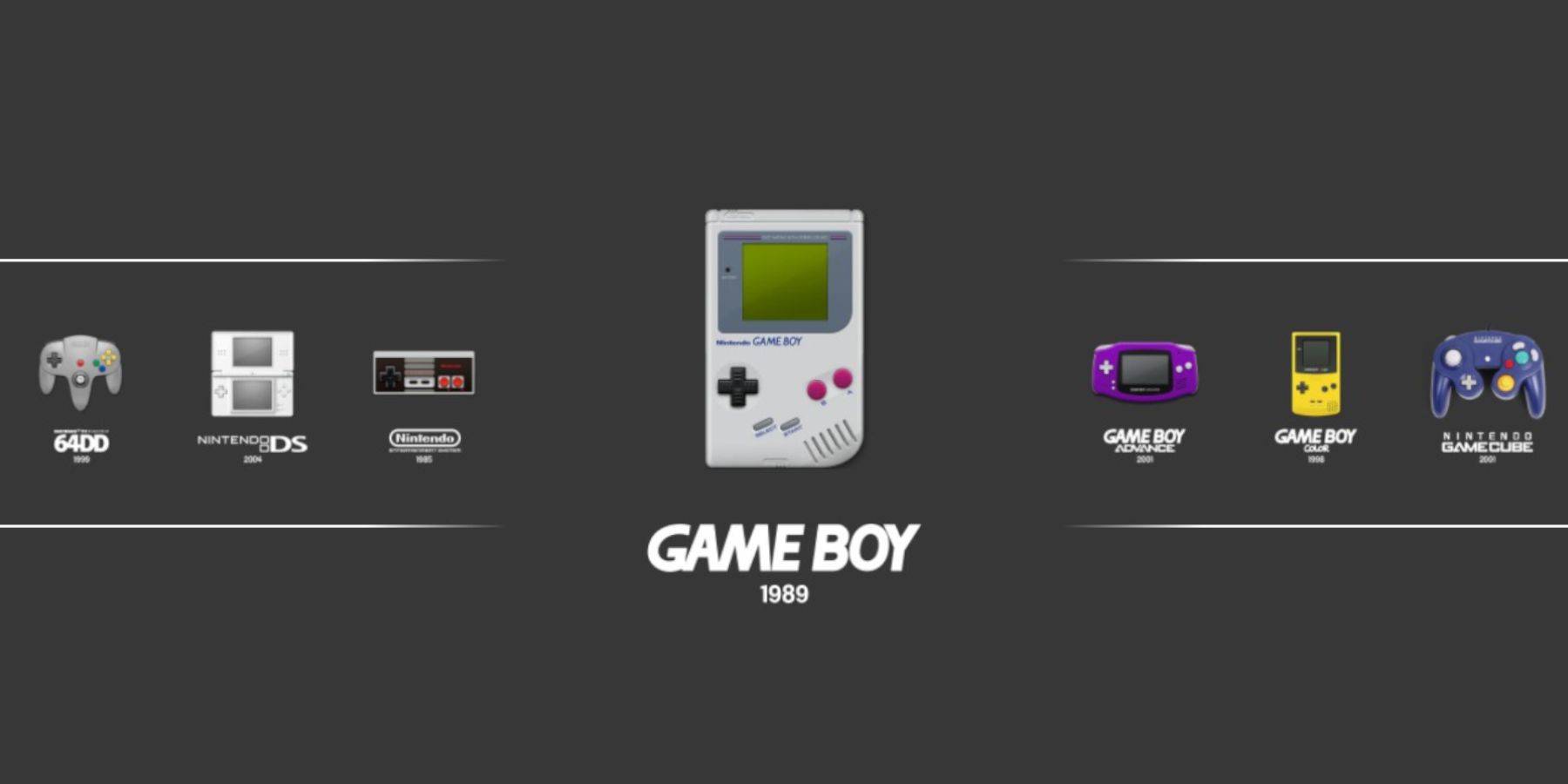 जब आप स्टीम लाइब्रेरी से अपने गेम लॉन्च कर सकते हैं, तो एमुलेशन स्टेशन एक विकल्प प्रदान करता है:
जब आप स्टीम लाइब्रेरी से अपने गेम लॉन्च कर सकते हैं, तो एमुलेशन स्टेशन एक विकल्प प्रदान करता है:
- स्टीम बटन दबाएं।
- लाइब्रेरी का उपयोग करें।
- कलेक्शंस टैब पर नेविगेट करें।
- "एमुलेटर" विंडो का चयन करें।
- "इम्यूलेशन स्टेशन" विंडो खोलें और "प्ले" चुनें।
- गेम बॉय आइकन पर स्क्रॉल करें और इसे ए बटन के साथ चुनें।
- अपना गेम बॉय गेम शुरू करने के लिए ए दबाएं।
- रेट्रॉच कमांड के साथ -साथ इम्यूलेशन स्टेशन के माध्यम से सेलेक्ट और वाई काम करता है।
स्टीम डेक पर Decky लोडर स्थापित करें
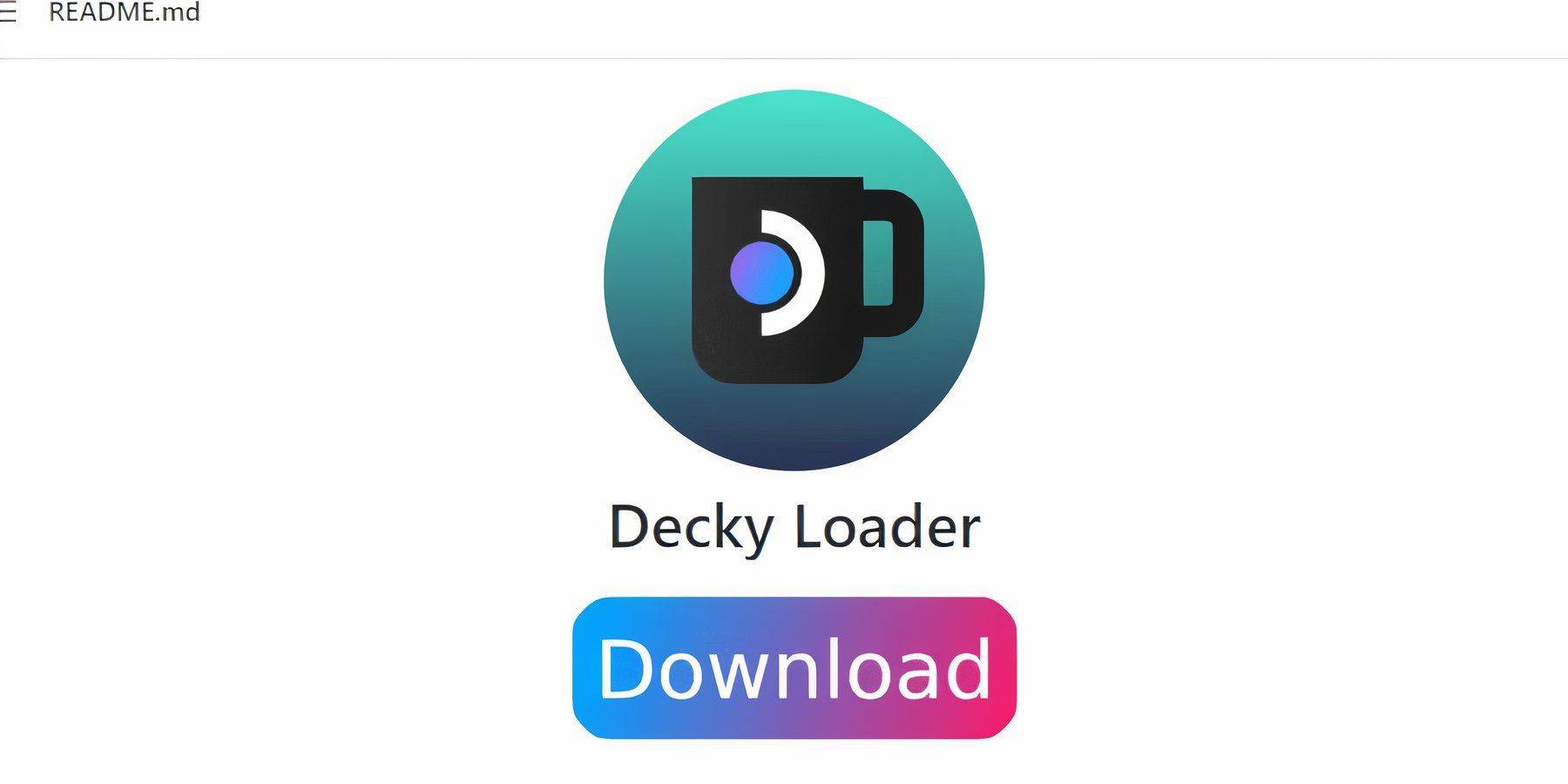 गेम बॉय गेम के साथ इष्टतम प्रदर्शन के लिए, डेकी लोडर और पावर टूल्स प्लगइन स्थापित करें:
गेम बॉय गेम के साथ इष्टतम प्रदर्शन के लिए, डेकी लोडर और पावर टूल्स प्लगइन स्थापित करें:
आसान नेविगेशन के लिए, एक वायरलेस या वायर्ड कीबोर्ड और माउस का उपयोग करें। यदि अनुपलब्ध है, तो ऑनस्क्रीन कीबोर्ड और ट्रैकपैड का उपयोग करें।
- गेमिंग मोड में, स्टीम बटन दबाएं।
- पावर मेनू खोलें और डेस्कटॉप मोड पर स्विच करें।
- एक वेब ब्राउज़र लॉन्च करें और Decky लोडर GitHub पेज पर जाएं।
- डाउनलोड शुरू करने के लिए बड़े डाउनलोड आइकन पर क्लिक करें।
- एक बार डाउनलोड होने के बाद, लॉन्चर पर डबल-क्लिक करें और "अनुशंसित इंस्टॉल" चुनें।
- स्थापना के बाद गेमिंग मोड में अपने स्टीम डेक को पुनरारंभ करें।
पावर टूल्स प्लगइन स्थापित करना
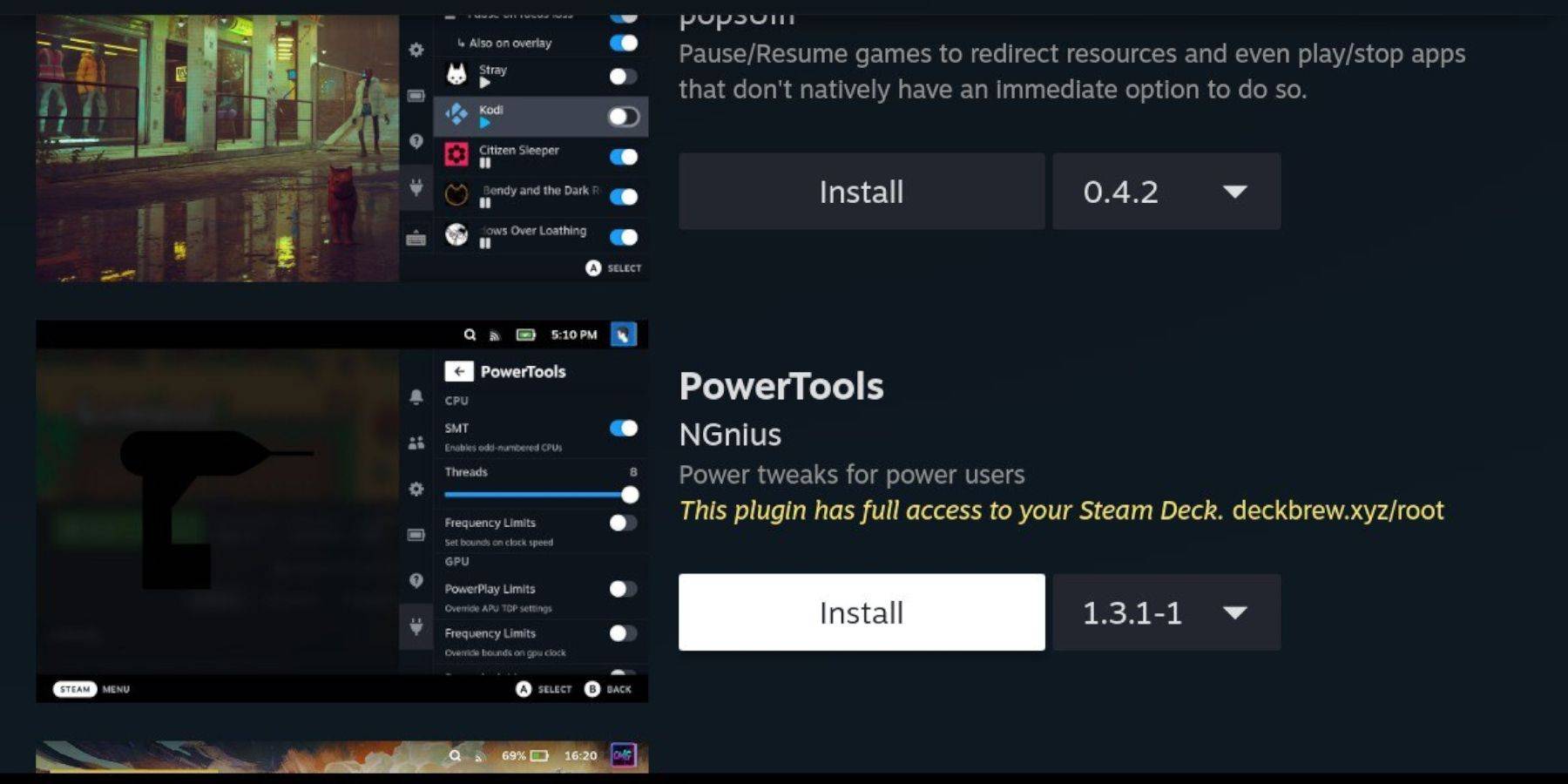 Decky लोडर स्थापित होने के साथ, अपने गेम बॉय गेमिंग अनुभव को पावर टूल्स के साथ बढ़ाएं:
Decky लोडर स्थापित होने के साथ, अपने गेम बॉय गेमिंग अनुभव को पावर टूल्स के साथ बढ़ाएं:
- गेमिंग मोड में, क्विक एक्सेस मेनू (QAM) तक पहुँचें और साइड मेनू के नीचे नया प्लगइन आइकन खोजें।
- Decky स्टोर में प्रवेश करने के लिए सेटिंग्स Cogwheel के बगल में स्टोर आइकन पर क्लिक करें।
- पावर टूल्स प्लगइन के लिए खोजें और स्थापित करें।
अनुकरणीय खेलों के लिए बिजली उपकरण सेटिंग्स
पावर टूल्स के साथ अपने गेम बॉय गेम का अनुकूलन करने के लिए:
- लाइब्रेरी खोलने के लिए स्टीम बटन दबाएं और कलेक्शंस टैब या नॉन-स्टेम लाइब्रेरी सूची से गेम बॉय गेम शुरू करें।
- लॉन्च करने के बाद, Decky लोडर को एक्सेस करने के लिए QAM बटन दबाएं और पावर टूल मेनू का चयन करें।
- एसएमटी बंद करें।
- थ्रेड्स स्लाइडर को 4 पर सेट करें।
- QAM के माध्यम से प्रदर्शन मेनू तक पहुँचें।
- उन्नत दृश्य सक्षम करें।
- मैनुअल GPU घड़ी नियंत्रण चालू करें।
- GPU घड़ी की आवृत्ति को 1200 तक बढ़ाएं।
- प्रत्येक गेम के लिए अनुकूलित सेटिंग्स को बचाने के लिए प्रति गेम प्रोफ़ाइल सक्षम करें।
स्टीम डेक अपडेट के बाद Decky लोडर को पुनर्स्थापित करना
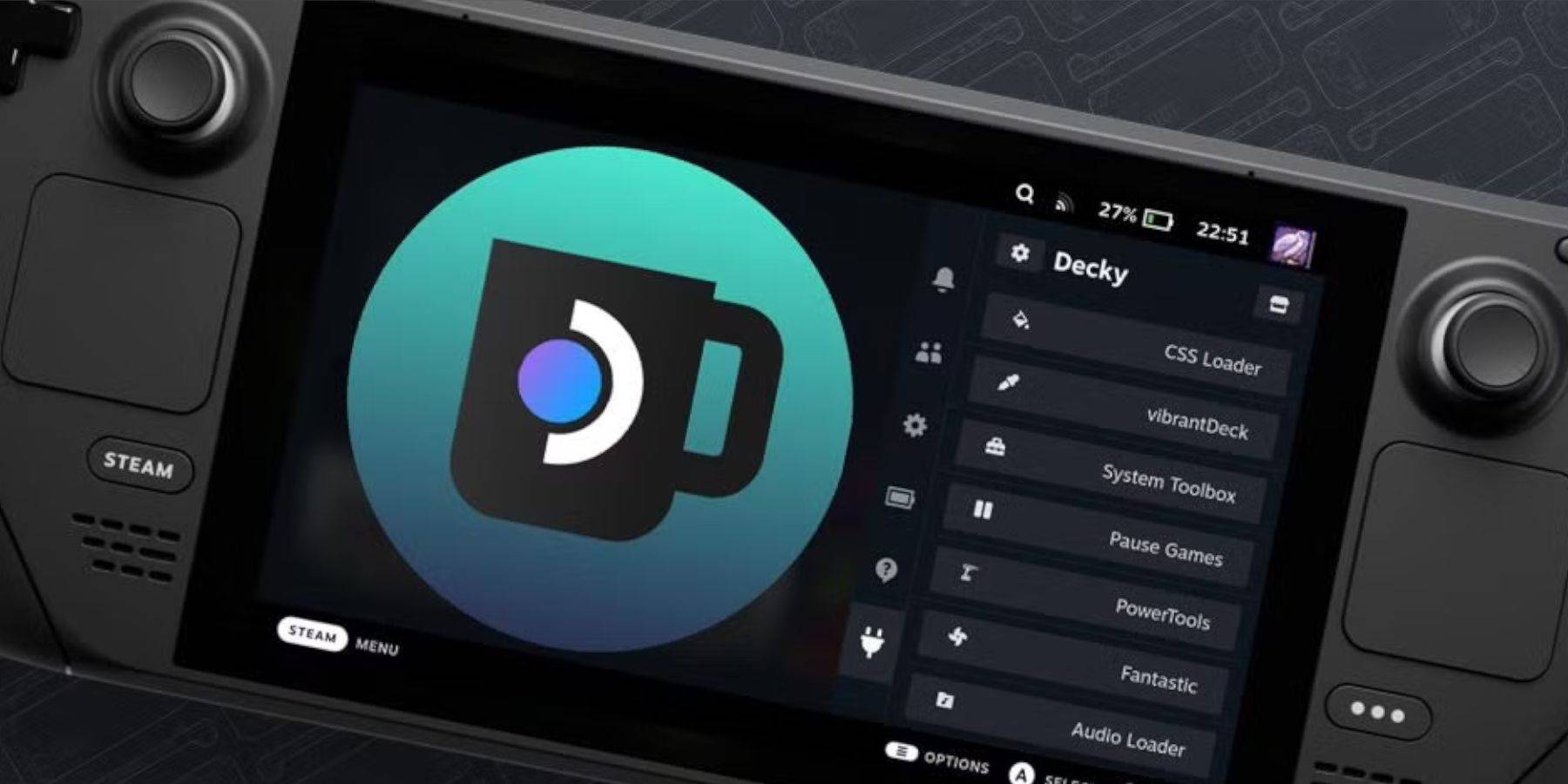 प्रमुख स्टीम डेक अपडेट डेक्की लोडर जैसे तृतीय-पक्ष एप्लिकेशन को प्रभावित कर सकते हैं। यहां बताया गया है कि इसे और इसके प्लगइन्स को कैसे पुनर्स्थापित किया जाए:
प्रमुख स्टीम डेक अपडेट डेक्की लोडर जैसे तृतीय-पक्ष एप्लिकेशन को प्रभावित कर सकते हैं। यहां बताया गया है कि इसे और इसके प्लगइन्स को कैसे पुनर्स्थापित किया जाए:
- पावर मेनू के माध्यम से डेस्कटॉप मोड पर वापस स्विच करें।
- एक ब्राउज़र लॉन्च करें और Decky लोडर GitHub पेज को फिर से देखें।
- फिर से प्रक्रिया शुरू करने के लिए "डाउनलोड" पर क्लिक करें।
- डाउनलोड करने के बाद, केवल "निष्पादित" का चयन करें और "खुला" नहीं।
- संकेत दिया जाने पर अपना छद्म पासवर्ड दर्ज करें।
- यदि आपने छद्म पासवर्ड सेट नहीं किया है, तो एक बनाने के लिए ऑनस्क्रीन चरणों का पालन करें।
- गेमिंग मोड में अपने स्टीम डेक को पुनरारंभ करें।
- यह पुष्टि करने के लिए QAM का उपयोग करें कि Decky लोडर, इसकी सेटिंग्स और प्लगइन्स को पुनर्स्थापित किया गया है। इन चरणों को दोहराएं यदि भविष्य का अपडेट Decky लोडर को हटा देता है।
इन चरणों का पालन करके, आप अनुकूलित सेटिंग्स के साथ अपने स्टीम डेक पर गेम बॉय गेम का आनंद ले सकते हैं, जिससे इसकी बड़ी स्क्रीन और कस्टमाइज़ेशन क्षमताओं का अधिकतम लाभ होता है।
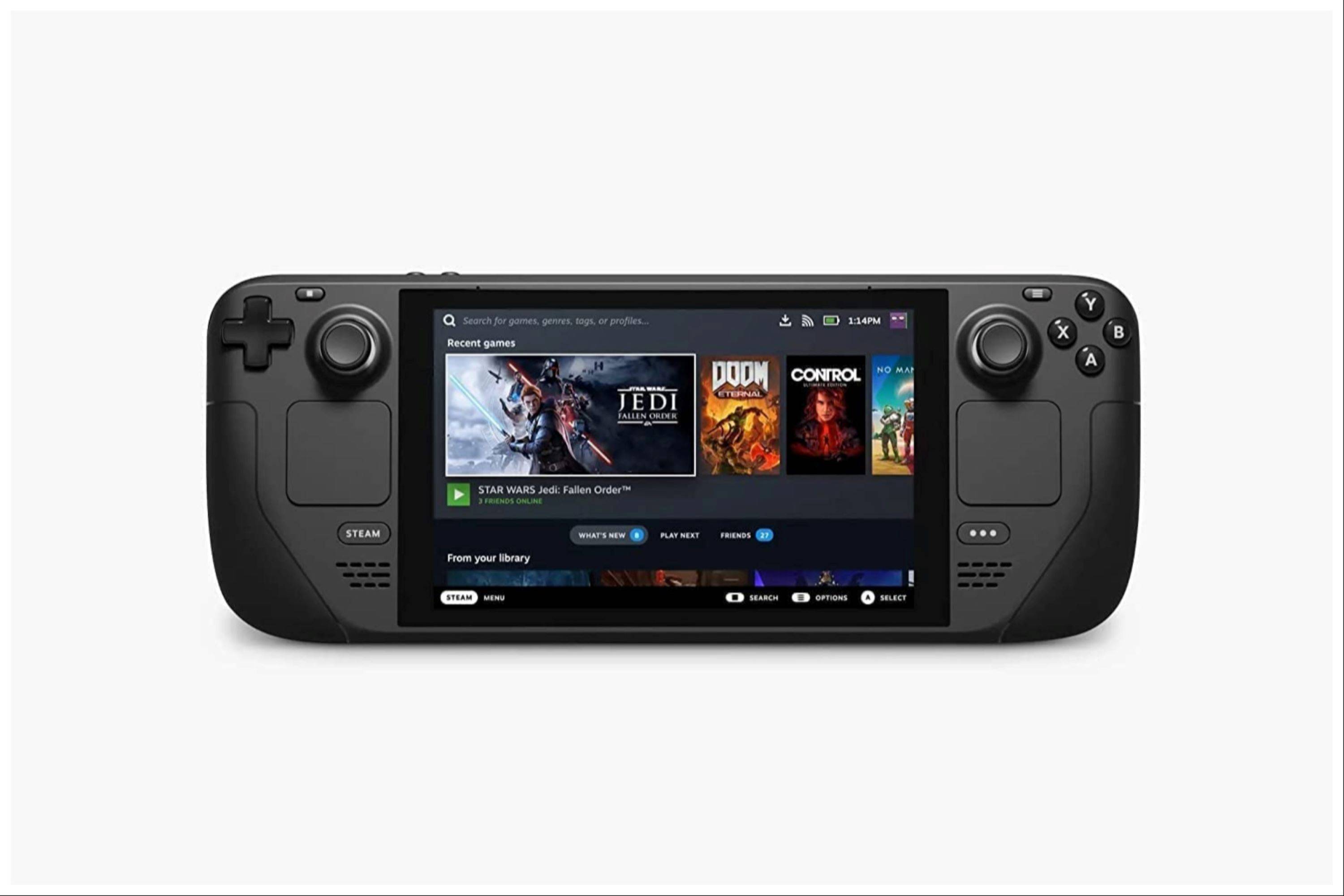 दर Nowyour टिप्पणी बचाया नहीं गया है
दर Nowyour टिप्पणी बचाया नहीं गया है
-
1

सकामोटो पहेली जापान में सुलझी
Jan 27,2025
-
2

क्रॉसओवर ट्रेलो और डिस्कॉर्ड
Mar 16,2025
-
3

नए गेम स्नैकी कैट में अपने विरोधियों को प्रतिस्पर्धा और आउटस्ट करें
Feb 26,2025
-
4

Roblox किंग लिगेसी: दिसंबर 2024 कोड (अद्यतन)
Dec 24,2024
-
5

ROBLOX FORSAKEN ARATICS TIER LIST (2025)
Feb 25,2025
-
6

आठवें युग एक सीमित समय के युग की वॉल्ट इवेंट के साथ 100,000 डाउनलोड मनाता है
Mar 17,2025
-
7

Google Play पुरस्कार 2024 के विजेताओं में Squad Busters, Honkai: Star Rail और बहुत कुछ शामिल हैं
Jan 09,2025
-
8

क्विज़ का चयन करें आपको कई विषयों पर अपने ज्ञान का परीक्षण करने देता है
Mar 17,2025
-
9

एलियन: रोमुलस 'फिक्स्ड' भयानक इयान होल्म सीजीआई होम रिलीज के लिए लेकिन प्रशंसकों को अभी भी लगता है कि यह बहुत बुरा है
Mar 03,2025
-
10

Roblox: दरवाजे कोड (जनवरी 2025)
Jan 07,2025
-
डाउनलोड करना

Magnet Hero
कार्रवाई / 45.6 MB
अद्यतन: Feb 11,2025
-
डाउनलोड करना

Bulma Adventure 2
अनौपचारिक / 57.55M
अद्यतन: Mar 09,2024
-
डाउनलोड करना

!Ω Factorial Omega: My Dystopian Robot Girlfriend
अनौपचारिक / 245.80M
अद्यतन: Sep 10,2024
-
4
FrontLine II
-
5
ALLBLACK Ch.1
-
6
IDV - IMAIOS DICOM Viewer
-
7
Escape game Seaside La Jolla
-
8
Color of My Sound
-
9
Mr.Billion: Idle Rich Tycoon
-
10
beat banger